Popüler müzik akış hizmeti Spotify, dünyanın en geniş arşivlerinden birine sahip. Pop müzikten hip-hop’a, elektronikten rock’a varana kadar onlarca türü bünyesinde barındıran platform, alanında uzmanlaşmış sanatçıların ürettiği şarkıları dinlememizi sağlıyor. Ayrıca son yıllarda podcast’lere de ağırlık veren şirket bu yayınlara da ev sahipliği yapıyor.
Spotify’ın şu anda en büyük handikapı; içerisinde bazı müzikleri bulamıyor olmamız. Tabii bunda şirketin suçu yok, zira sanatçılar telif vb. sorunlar nedeniyle tüm projelerini yüklemek istemeyebiliyorlar.
Bu sebeple aradığımız içeriği maalesef yasal olarak dinleyemiyor ve telefonumuza indiremiyoruz. Ancak Spotify uygulamasında olmayan şarkıyı uygulamaya eklemek aslında mümkün. Bunu nasıl yapacağınızı sizler için detaylıca anlattık.
Spotify uygulamasına şarkı ekleme
Spotify uygulamasında olmayan bir müzik eklemek için her şeyden önce Premium kullanıcısı olmalısınız. Hesabınız ücretsiz sürümdeyse ne yazık ki işlemler siz de geçerli olmayacaktır. Ek olarak bilgisayarınızı da yanınızda bulundurmayı unutmayın. Hazırsanız adım adım ilerleyelim. İstediğimiz müziği toplamda üç aşamada ekleyeceğiz. Bunlar sırasıyla şöyle;
- Müziği YouTube’dan MP3 olarak indirme
- İndirilen müziği Spotify masaüstü uygulamasına aktarma
- İndirilen müziği Spotify mobil uygulamasına aktarma
YouTube MP3 dönüştürücü kullanarak müzik indirme
Spotify uygulamasında olmayan şarkı ekleme işlemine geçmeden evvel, ilgili şarkıyı bilgisayarınıza indirmeniz gerekiyor. Bunun için x2convert sitesini kullanabilirsiniz. Buradan ulaşabileceğiniz internet sitesinde videonun linkini yapıştırmak için bir bölüm bulunuyor. Buraya indirmek istediğiniz videonun linkini yapıştırmalısınız. Linkten sonra “Bağlantı videosunu al” butonuna tıklamanız gerekiyor. Ardından karşınıza mp4, mp3, audio ve webm seçenekleri çıkıyor.

Seçeneğin yanında yer alan indir butonuna tıklayınca video işlenmeye başlıyor ve müzik olarak yeni sekmede açılıyor. Bir kez daha “İndir” butonuna bastığınızda da bilgisayarınıza kaydediliyor. Şimdi bunu bilgisayarınızdaki Müzikler klasörüne atın ve sonraki aşamalara geçin.
Müziği Spotify masaüstü uygulamasına ekleme
Halihazırda yoksa, bilgisayarınıza buradaki linke tıklayarak Spotify masaüstü uygulamasını yükleyin. Hesabınızın e-posta adresini ve parolasını girerek oturum açın. Ardından programın sağ üst köşesindeki profil simgesine tıklayarak “Ayarlar” bölümüne giriş yapın. Daha sonra sayfanın aşağısında yer alan “Gelişmiş Ayarları Göster” butonuna basın. Burada “Yerel Dosyaları Göster” diye bir seçenek göreceksiniz, onu açın.
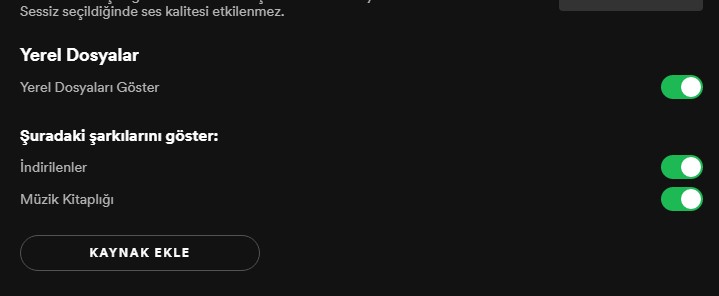
Müzik kitaplığı ve İndirilenler seçeneklerini aktif edin. Akabinde Spotify, az önce bilgisayarınıza indirdiğiniz ve Müzikler klasörüne attığınız şarkıyı algılayacaktır. Sol menüden Kitaplığın sekmesine girip açılan sayfadaki Yerel dosyalar listesini açarak indirdiğiniz şarkıyı görebilirsiniz. Şimdi Spotify mobil uygulamasına şarkı ekleme işlemine geçiyoruz.
Müziği Spotify mobil uygulamasına aktarma
Yerel dosyalar bölümündeki şarkıya sağ tıklayın ve Çalma listesine ekle > Yeni çalma listesi butonuna basın. Oluşturduğunuz liste sol taraftaki menüye otomatik olarak eklenecektir. Dilerseniz bir karışıklık olmaması açısından tekrar sağ tıklayıp “Yeniden adlandır” diyerek daha belirgin bir isim yazabilirsiniz. Bu listenin içine giriş yapın ve yeşil oynatma simgesinin yanındaki İndir butonuna tıklayın. Artık bilgisayarla işimiz bitti, şimdi telefona geçebiliriz.
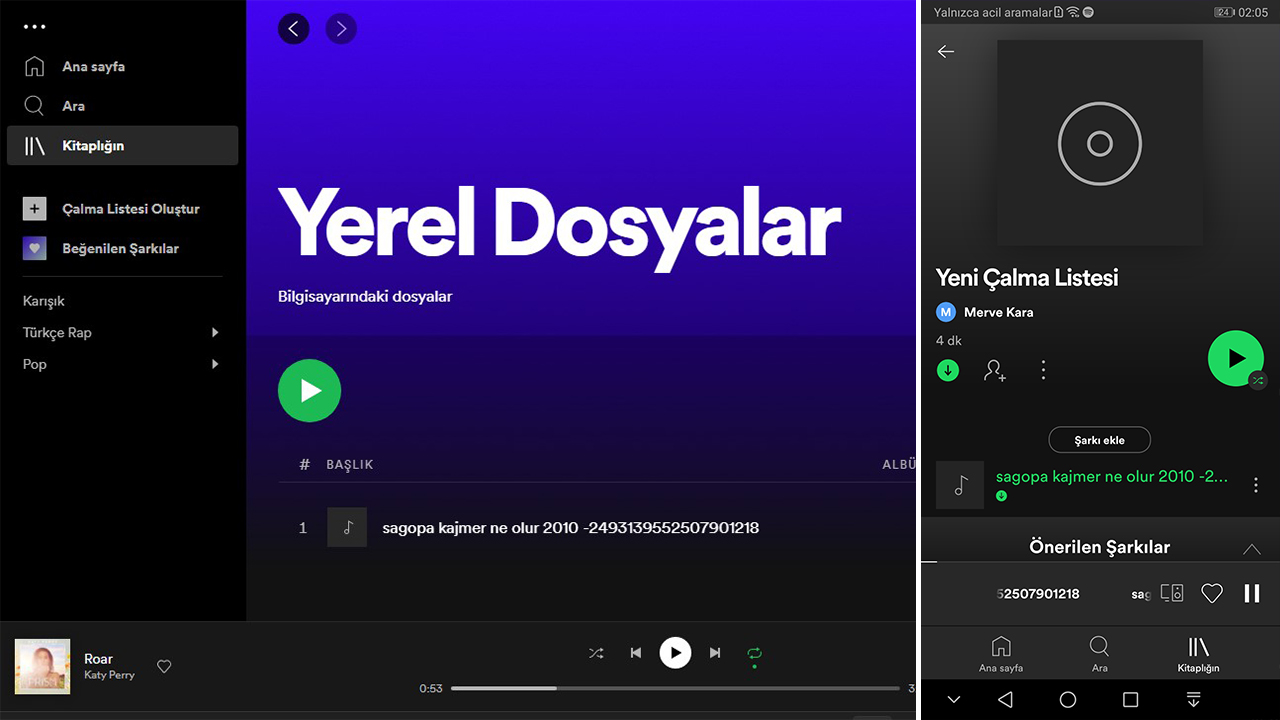
Akıllı telefonunuzdaki Spotify uygulamasını açın ve sağ alt köşedeki “Kitaplığın” sekmesine basın. Bilgisayarda oluşturduğunuz çalma listesinin aynısı mobilde de görünecektir. Listeye giriş yapın ve yine “İndir” butonuna basın. Bu işlem, bilgisayarınızdaki müziğin telefonunuz ile eşitlenmesini sağlar. Böylelikle mobil cihazınızda sorunsuz bir şekilde indirdiğiniz müziği dinleyebilirsiniz.

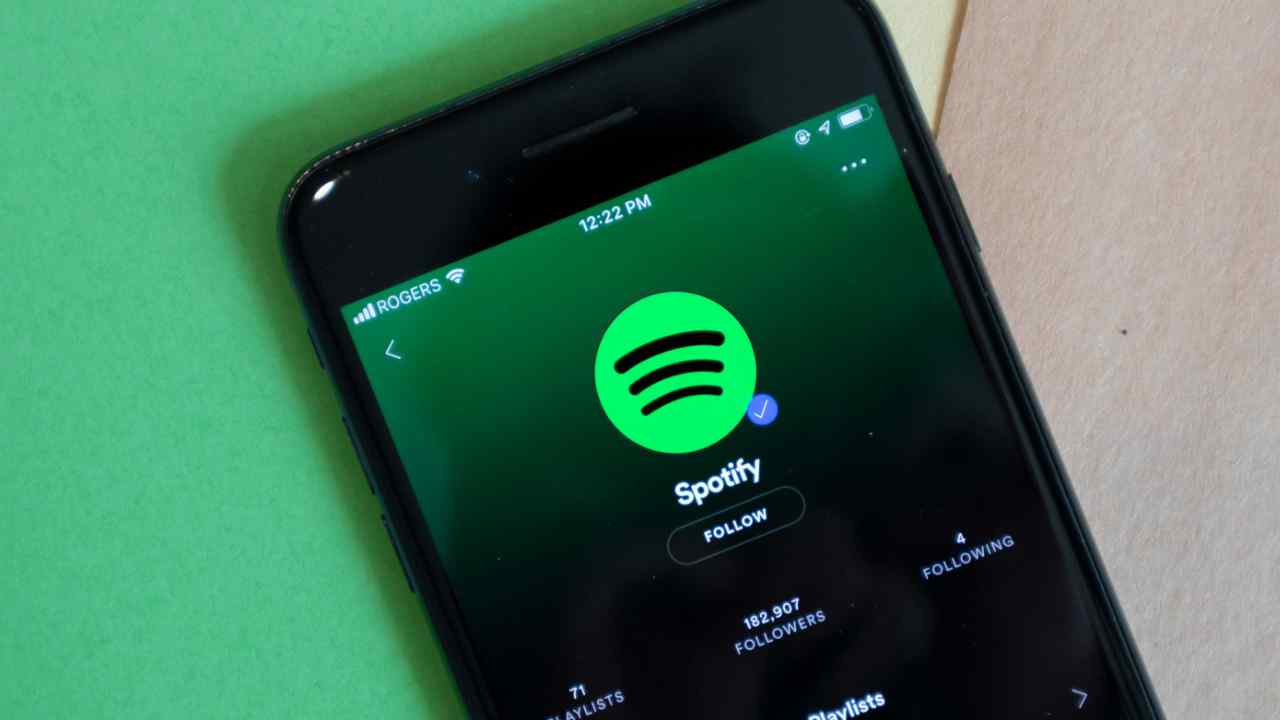
Keşke buradan eklediğimizi telefondan vs de dinleyebilsek 🙁
Dinlene biliyor ama sanırım pre istiyor
Bende ne sorun var bilmiyorum fakat spotify indirip google hesabım ile giriş yaptım. Aynı şeyleri bir sürü kez yapıp kontrol etmeme rağmen klasörü eklediğimde kitaplıkta gözükmüyor. Yardımcı olabilecek birisi var mı?
Faruk Bey merhaba,
Spotify’ a şarkı yüklemek istiyorum; ancak farklı uygulamalara yönlendiriyor. Yönlendirdiği uygulamalardan red cevabı geliyor. Ne yapma lazım?
Aynısını yaşıyorum; TuneCore, Indiefy, Amuse gibi platformlar ile şarkımı yükledim ve her seferinde kendi şarkım olmasına rağmen kabul edilmedi yazıyor
podcast kullanabilirsin
sadece bilgisayardan ekleniyor premium lazım değil
arkadaşlar telefonunuza da indirseniz o zaman telefondaki spotifyda da gözüküyor dinlenebiliyor.